Manchmal müssen Cyberkriminelle Sie nicht mit Malware infizieren – sie müssen nur den Eindruck erwecken, dass Sie infiziert sind. Warum Zeit, Mühe und Ressourcen in die Entwicklung einer ausgeklügelten Malware-Bedrohung investieren, wenn ein einfaches Popup-Fenster mit einem erschreckenden Geräusch die Aufgabe erledigen kann?
Dies ist der Fall bei Doam.co.in – einer bösartigen Website, ähnlich wie Karakorampeak[.]top und DSR Search, die sich heimlich die Berechtigung für Benachrichtigungen im Browser des Benutzers verschafft, um beunruhigende Pop-ups anzuzeigen. Betroffen sind sowohl Windows-PCs als auch Macs, daher werde ich in der folgenden Entfernungsanleitung auf beide Fälle eingehen.
Schritte zur Entfernung von Doam.co.in
In den meisten Fällen weisen die Doam.co.in-Popups nicht darauf hin, dass sich tatsächlich Malware im System befindet. Stattdessen ist es das Ziel, Sie glauben zu lassen, dass Ihr PC infiziert ist und Sie dann aus Angst etwas Dummes tun. Es ist unnötig zu sagen, dass Sie auf keinen Fall mit dem Pop-up interagieren dürfen. Stattdessen müssen Sie die Berechtigungen Ihres Browsers bereinigen. Ich zeige Ihnen, wie Sie das für Chrome, Firefox, Edge und Safari tun können.
ZUSAMMENFASSUNG:
| Name | Doam.co.in |
| Typ | Browser Hijacker |
| Erkennungstool | SpyHunter herunterladen (kostenloser Remover*) |
Eine kurze Anmerkung, bevor ich Ihnen die Anweisungen gebe: Obwohl Ihr PC/Mac wahrscheinlich nicht mit Viren infiziert ist, könnte es sich um ein PUP (potenziell unerwünschtes Programm) oder eine Adware handeln, die für die Pop-ups verantwortlich ist.
Falls die folgenden Schritte in Ihrem Fall nicht helfen, empfehle ich Ihnen, Ihr System mit SpyHunter 5 – einem leistungsstarken Entfernungsprogramm – zu scannen und alle PUPs/Adware-Anwendungen zu entfernen, die die gefälschten Benachrichtigungen verursachen könnten.
Wie man Doam.co.in von Chrome entfernt
Rufen Sie zunächst Ihren Chrome-Browser auf und klicken Sie auf die drei Punkte oben rechts.
Klicken Sie in dem angezeigten Menü auf Einstellungen.
Wählen Sie Datenschutz und Sicherheit aus den Optionen auf der rechten Seite und klicken Sie dann auf Website-Einstellungen.
Suchen und öffnen Sie die Berechtigungskategorie Benachrichtigungen.

Suchen Sie auf der nächsten Seite nach Doam.co.in. Wenn es dort im Abschnitt „Erlaubt, Benachrichtigungen zu senden“ angezeigt wird, klicken Sie auf die drei Punkte daneben und dann auf Blockieren.
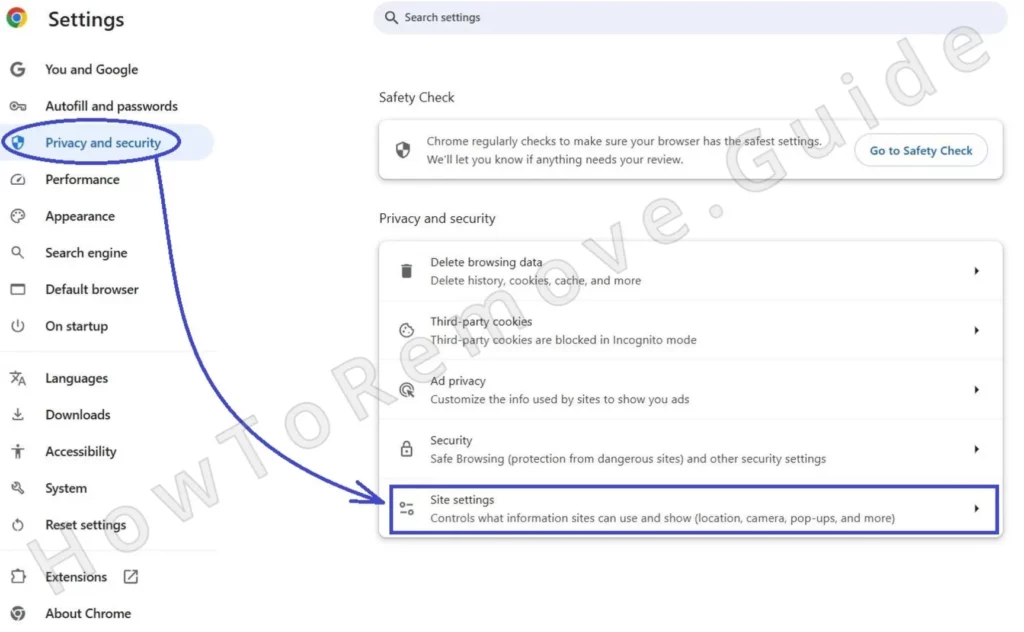
Als zusätzliche Maßnahme, um den Browser in Zukunft sicherer zu machen, empfehle ich Ihnen auch, die Option „Keine Benachrichtigungen von Websites zulassen“ zu aktivieren, die Sie oben sehen.
Gehen Sie nun zurück zur Seite Website-Einstellungen und suchen Sie in der Kategorie Pop-ups und Weiterleitungen nach der bösartigen Doam.co.in-URL. Wenn sie dort zu finden ist, blockieren Sie sie wieder.
Gehen Sie als Nächstes auf die Registerkarte Erweiterungen, und wenn Sie dort verdächtige Elemente sehen, an deren Installation Sie sich nicht erinnern können, löschen Sie sie
Video-Anleitung für diesen Schritt:
Chrome
Wie man Doam.co.in von Safari auf Mac entfernt
Öffnen Sie den Safari-Browser, klicken Sie auf das Safari-Menü in der oberen Menüleiste und gehen Sie zu Einstellungen.
Wählen Sie die Registerkarte Websites aus und suchen Sie im linken Bereich des sich öffnenden Fensters nach Benachrichtigungen.
Klicken Sie auf den Abschnitt Benachrichtigungen und suchen Sie dann in der Liste der Websites auf der rechten Seite nach Doam.co.com.
Wenn die bösartige URL vorhanden ist und ihr Status auf Zulassen gesetzt ist, klicken Sie auf die Statusoption und ändern Sie sie in Verweigern.
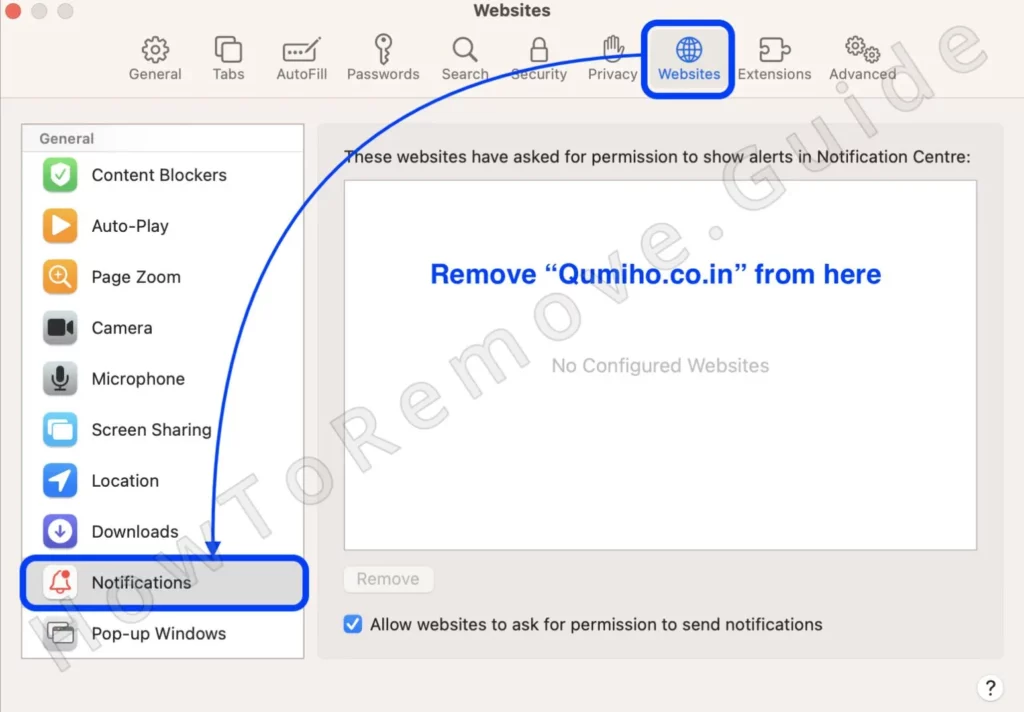
Alternativ können Sie die Website auswählen und dann unten auf die Schaltfläche Entfernen klicken. Beide Aktionen führen dazu, dass die Website Sie nicht mehr über Safari mit Pop-ups zuspammen kann.
Video-Anleitung für diesen Schritt:
Safari
Wie man Doam.co.in in Microsoft Edge loswird
Wenn Sie Edge geöffnet haben, klicken Sie auf das Menü mit den drei Punkten und gehen Sie zu Einstellungen.
Suchen Sie in der Seitenleiste auf der linken Seite nach Cookies und Site Permission und öffnen Sie sie.
Scrollen Sie nach unten und suchen Sie die Einstellung Benachrichtigungen. Klicken Sie darauf, wenn Sie sie finden, und wenn Sie Doam.co.in unter dem Abschnitt Zulassen sehen, klicken Sie auf die drei Punkte daneben und dann auf Entfernen.
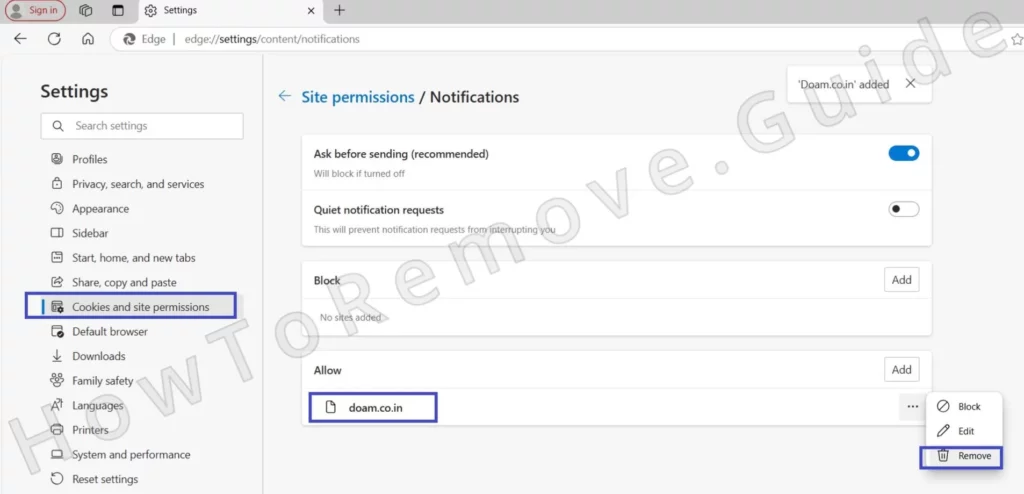
Kehren Sie dann zur vorherigen Seite zurück, öffnen Sie die Kategorie „Pop-ups und Weiterleitungen“ und überprüfen Sie diese ebenfalls auf Doam.co.in oder andere schädliche Websites. Wenn Sie auch dort unseriöse URLs sehen, blockieren Sie diese ebenfalls.
Ich rate Ihnen auch, auf das Puzzlesymbol oben rechts zu klicken und zu Erweiterungen verwalten zu gehen, wo Sie überprüfen müssen, welche Erweiterungen in Edge installiert sind.
Wenn Sie etwas Verdächtiges bemerken, empfehle ich Ihnen, die Software zu deinstallieren.
Video-Anleitung für diesen Schritt:
Microsoft Edge
Wie man Doam.co.in aus Firefox löscht
Klicken Sie in Firefox auf die drei horizontalen Linien oben rechts und gehen Sie zu Einstellungen.
Öffnen Sie den Bereich Datenschutz und Sicherheit auf der linken Seite und scrollen Sie nach unten, bis Sie den Abschnitt Berechtigungen erreichen.
Klicken Sie auf Einstellungen neben Benachrichtigungen und löschen Sie Doam.co.in, wenn Sie es im folgenden Fenster sehen.
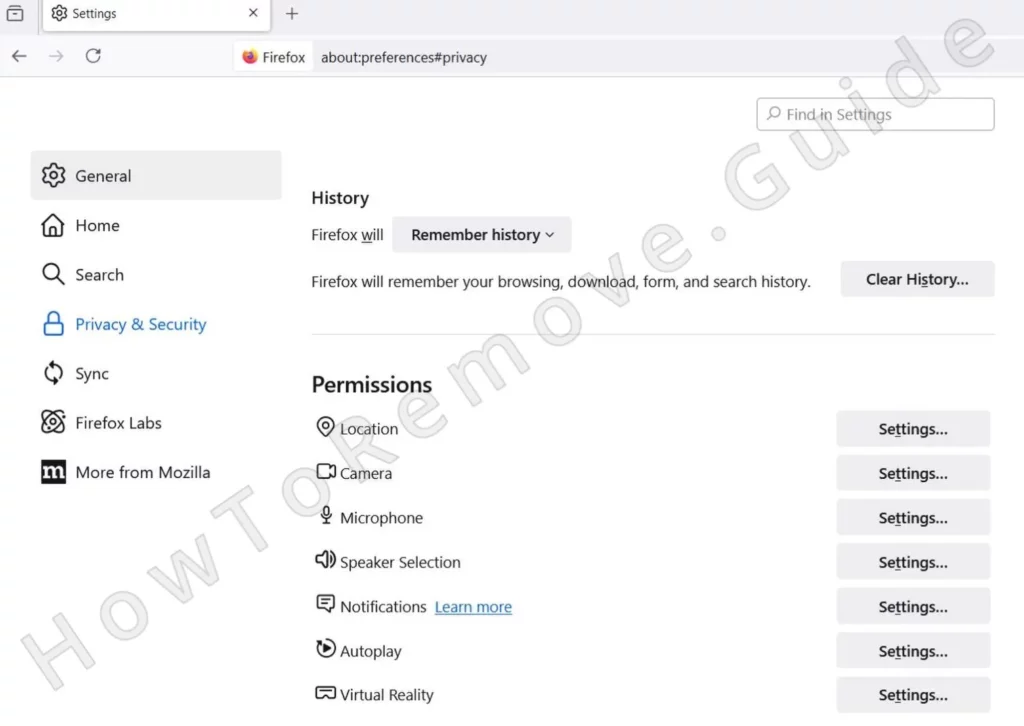
Vergewissern Sie sich außerdem, dass die Einstellung „Popup-Fenster blockieren“ im Abschnitt „Berechtigungen“ aktiviert ist.
Obwohl Firefox nur selten bösartige Erweiterungen erhält, empfehle ich Ihnen dennoch, die Registerkarte Erweiterungen und Themen (unten links) zu überprüfen, um zu sehen, ob es keine fragwürdigen Add-ons gibt, die Sie entfernen möchten.
Video-Anleitung für diesen Schritt:
Mozilla Firefox
Was ist Doam.co.in?
Diese Website ist im Grunde ein Browser-Hijacker. Sie übernimmt die Kontrolle über bestimmte Aspekte des Browsers und nutzt sie zum Vorteil ihrer Ersteller. Die angezeigten Benachrichtigungen wirken, als kämen sie von einem auf dem Computer installierten Antivirus-Programm und warnen vor entdeckter Malware.
Die Benachrichtigung enthält sogar zwei Schaltflächen – „Virus entfernen“ und „Jetzt überprüfen“. Beide dienen jedoch lediglich dazu, dich auf eine fragwürdige Seite weiterzuleiten. Meistens ist das Ziel, dich dazu zu bringen, ein gefälschtes oder minderwertiges Sicherheitsprogramm zu kaufen. Du kannst aber auch auf Phishing-Seiten oder Seiten, die Malware verbreiten, umgeleitet werden.
In jedem Fall solltest du nicht mit dem Pop-up interagieren. Befolge stattdessen die untenstehenden Schritte, um es zu stoppen. Ich versichere dir, die Situation ist nicht so schlimm, wie sie scheint. Wie gesagt, die Pop-ups stammen von einer betrügerischen Website und haben nichts mit einem Virus zu tun.
Im schlimmsten Fall stammen die Pop-ups von einer bösartigen App, die auf deinem System oder Browser installiert ist. Doch selbst dann wirst du sie relativ leicht löschen können. Wie bereits erwähnt, ist SpyHunter sehr effektiv beim Umgang mit solchen bösartigen Apps, die für das Erscheinen dieser seltsamen Pop-ups verantwortlich sein könnten.
Erwäge, es auszuprobieren, falls die von mir gegebenen Anweisungen nicht ausreichen, um das Problem zu lösen. SpyHunter ist sowohl für Mac als auch für Windows verfügbar, sodass es unabhängig vom Betriebssystem hilft, das Problem des Browser-Hijackers zu beheben.
Abschließend, wenn du ähnliche Benachrichtigungsprobleme in der Zukunft vermeiden möchtest, lies immer sorgfältig, welche Pop-ups auf deinem Bildschirm erscheinen, während du im Internet surfst. Wenn eine Website dich auffordert, auf „Zulassen“ zu klicken, um zu beweisen, dass du ein Mensch bist, sei dir bewusst, dass dies ein eindeutiger Versuch ist, Benachrichtigungs- und Pop-up-Berechtigungen in deinem Browser zu erhalten. Klicke niemals auf „Zulassen“ bei solchen Pop-ups, und wenn du eine Website mit solchen Aufforderungen siehst, besuche sie nicht erneut, da sie definitiv nicht vertrauenswürdig ist.

Schreibe einen Kommentar